OneDrive-aanmeldingsfoutcode 0x8004de40 oplossen op Windows 10
Bijgewerkt Januari 2023: Krijg geen foutmeldingen meer en vertraag je systeem met onze optimalisatietool. Haal het nu op - > deze link
- Download en installeer de reparatietool hier.
- Laat het uw computer scannen.
- De tool zal dan repareer je computer.
In de Microsoft-community wordt actief gediscussieerd over de OneDrive-foutcode 0x8004de40, die luidt: "Er is een probleem opgetreden bij de verbinding met OneDrive. Controleer uw internetverbinding en probeer het opnieuw."
Uw internetverbinding bijwerken is de eerste onderhoudsactie die u moet proberen.Als u een Ethernet-kabel gebruikt, haalt u die eruit en steekt u die er weer in.Voor Wi-Fi, probeer de modem los te koppelen en kijk of dat helpt.
Helaas lijkt het er niet op dat de foutcode 0x8004de40 te maken heeft met het internet zelf.Volgens gebruikers die deze fout hebben ondervonden, werkt al het andere (Outlook, Edge, Chrome, Store, enz.), behalve de OneDrive-app.
Wat veroorzaakt OneDrive verbindingsfoutcode 0x8004de40?
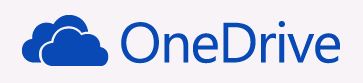
Belangrijke opmerkingen:
U kunt nu pc-problemen voorkomen door dit hulpmiddel te gebruiken, zoals bescherming tegen bestandsverlies en malware. Bovendien is het een geweldige manier om uw computer te optimaliseren voor maximale prestaties. Het programma herstelt veelvoorkomende fouten die kunnen optreden op Windows-systemen met gemak - geen noodzaak voor uren van troubleshooting wanneer u de perfecte oplossing binnen handbereik hebt:
- Stap 1: Downloaden PC Reparatie & Optimalisatie Tool (Windows 11, 10, 8, 7, XP, Vista - Microsoft Gold Certified).
- Stap 2: Klik op "Start Scan" om problemen in het Windows register op te sporen die PC problemen zouden kunnen veroorzaken.
- Stap 3: Klik op "Repair All" om alle problemen op te lossen.
Verouderde ramen:Microsoft-servers fungeren als de hub voor de cloud (OneDrive) en het besturingssysteem zelf (Windows). Als u de laatste updates van Microsoft hebt gemist, kan de OneDrive-toepassing problemen hebben om verbinding te maken met de bijgewerkte Microsoft-servers, wat uiteindelijk de fout in kwestie veroorzaakt.
Onjuiste internetinstellingen:Met sommige internetbeveiligingsprotocollen kunt u encryptiekanalen op uw computernetwerk instellen.Als deze protocollen zijn uitgeschakeld of niet correct zijn geconfigureerd, werkt de OneDrive-client mogelijk niet goed, waardoor de fout in kwestie optreedt.
Internetverbinding:De meeste toepassingen vereisen een stabiele en snelle internetverbinding om goed te kunnen functioneren, en Microsoft OneDrive is een van die toepassingen.Als er problemen zijn met uw internetverbinding, kan OneDrive geen verbinding maken met de cloud en wordt er een foutcode weergegeven zoals die hier wordt beschreven.Als alle andere webtoepassingen goed werken op uw computer wanneer u verbonden bent met het internet, kan de oorzaak van deze fout anders zijn.
Onjuiste OneDrive installatie:Foutmeldingen bij het installeren van sommige apps zijn niet duidelijk genoeg voor gebruikers.Gebruikers krijgen geen waarschuwingsberichten wanneer bepaalde bestanden in een bepaalde app beschadigd zijn, wat tot fouten leidt.Daarna werkt de OneDrive app niet meer goed, d.w.z.OneDrive kan niet langer verbinding maken met Microsoft-servers en u kunt zich niet langer aanmelden bij uw Microsoft-account.
Hoe kan ik de OneDrive verbindingsfoutcode 0x8004de40 oplossen?
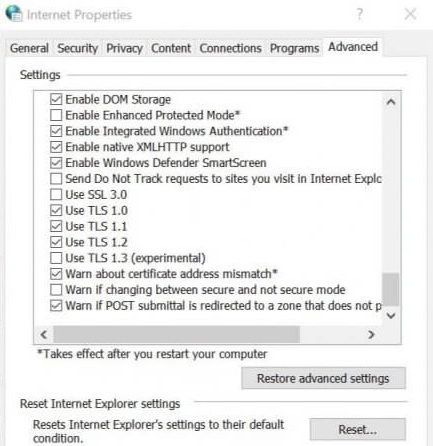
De interneteigenschappen wijzigen
TLS 1.0 en hoger is een beveiligingsprotocol waarmee versleutelingskanalen op een computernetwerk tot stand kunnen worden gebracht.Uw OneDrive-client werkt mogelijk niet goed als deze protocollen zijn uitgeschakeld.
- Druk op de toetscombinatie Windows + R om Uitvoeren te openen.
- Typ inetcpl.cpl en klik op OK om het Internet Eigenschappen venster te openen.
- Open in het venster Internet-eigenschappen het tabblad Geavanceerd.
- Onder Instellingen, scroll naar beneden om de volgende opties te vinden, en vink de juiste vakjes aan: Gebruik TLS 1.0,
- Gebruik TLS 1.1, Gebruik TLS 1.2.
- Klik op Toepassen en OK om uw wijzigingen op te slaan.
Instellingen OneDrive-client opnieuw instellen
- Klik op Start en selecteer Instellingen.
- Klik op Toepassingen.
- Selecteer Toepassingen en Functies.
- Zoek OneDrive en selecteer het.
- Klik op Geavanceerde instellingen.
- Scroll naar beneden naar het venster OneDrive Geavanceerde instellingen en tik op Afsluiten.
- Scroll weer naar beneden en druk op Reset.
- Klik op Reset om de actie te bevestigen.
- Sluit het venster met Windows-instellingen, start OneDrive opnieuw op en kijk of er iets verbeterd is.
Internet Proxy-instellingen configureren
Met proxyservers kunt u sommige beperkingen van uw internetprovider omzeilen, en sommige bedrijven gebruiken ze om een veilige verbinding met uw netwerk tot stand te brengen.
- Druk op Windows + R om Uitvoeren te openen.
- Typ inetcpl.cpl en klik op OK om het Internet Eigenschappen venster te openen.
- Klik in het venster Internet-eigenschappen op het tabblad Verbinding.
- Klik op Lokale netwerkinstellingen.
- Schakel onder LAN-instellingen de optie Een proxyserver voor uw lokale netwerk gebruiken uit.
- Schakel dan de optie Automatisch instellingen detecteren in.
- Klik op Toepassen en OK om uw wijzigingen op te slaan.
Vaak gestelde vragen
Hoe los ik de OneDrive verbindingsfout op?
- Sluit OneDrive af (klik met de rechtermuisknop op de taakbalk).
- Ga naar Configuratiescherm -> Gebruikersaccounts -> Certificaatbeheer.
- Klik op Windows Credentials (rechts).
- Selecteer de pijl omlaag rechts van "OneDrive Cached Credential.
- Selecteer "Bewerken" en voer uw OneDrive gebruikersnaam (Microsoft account) en wachtwoord in.
Hoe los ik OneDrive-foutcode 0x8004de40 op?
- Controleer uw internetverbinding.
- Wijzig uw Internet eigenschappen.
- Schakel proxy server instellingen uit.
- Reset Windows socket (Winsock).
- Herstart OneDrive.
Wat is foutcode 0x8004de40?
Foutcode 0x8004de40 geeft aan dat OneDrive problemen heeft met de verbinding met de cloud.
Wat is foutcode 0x8004de40 in OneDrive?
Volgens Microsoft betekent foutcode 0x8004de40 in OneDrive dat de toepassing problemen ondervindt bij het maken van verbinding met de cloud.En de belangrijkste reden voor dit probleem is een slechte of onstabiele internetverbinding.Een andere manier om te controleren of uw internetverbinding goed werkt, is een webbrowser te starten en enkele webpagina's te openen.

